Rekordowe kwoty w Excelu: ręczne
Excel już dawno stał się oprogramowaniem do prac księgowych, szczególnie w zakresie finansów. W tym edytorze tabelarycznym można łatwo tworzyć i porządkować raporty oraz różne rodzaje dokumentów.
Na przykład przy wypełnianiu sprawozdań finansowych często konieczne staje się wpisywanie liczby w słowa. Wykonywanie tego ręcznie jest niezwykle niewygodne i czasochłonne, zwłaszcza jeśli praca przebiega z wieloma wartościami. W tym przypadku rozsądniej byłoby użyć specjalnych narzędzi do konwersji wyrażenia liczbowego na alfabetyczny. W artykule zastanowimy się, jak zrobić kwotę w Excelu w Excelu.
Krok po kroku
Dla wygody percepcji instrukcji wszystkie elementy instrukcji będą podzielone na etapy. Warto również zauważyć, że artykuł będzie dotyczył bezpośrednio przykładu użycia funkcji SUMM_PROPISYY w Excelu, która nie jest zawarta w zestawie standardowym i instalowana jako dodatek. Rdzeniem tej funkcji jest makro, więc artykuł użyje obu nazw (funkcji i makra).
Krok 1: Pobierz dodatek
Jak już wspomniano, w standardowej aplikacji pakietu biurowego Excel nie ma narzędzia do konwersji liczb na słowa, dlatego należy zainstalować specjalny dodatek, który doda nową funkcję do programu Excel SUMMA_PRINT.

Ale najpierw musisz go pobrać. Aby to zrobić, w dowolnym zasobie wyszukiwania musisz wpisać wyrażenie "pobierz num2text for excel" i przeprowadź wyszukiwanie. Zgodnie z wynikami pierwszej witryny otrzymasz link do pobrania odpowiedniego pliku.
Warto również zauważyć, że czasami atakujący umieszczają wirusa w kodzie samego dodatku. W związku z tym zaleca się, aby nie ufać zasłonom, które nie są wiarygodne. Na wszelki wypadek sprawdź pobrany plik za pomocą programu antywirusowego, aby wykluczyć możliwość infekcji.
Krok 2: Zainstaluj dodatek
Tak więc dodatek NUM2TEXT został pobrany i sprawdzony pod kątem wirusów. Jeśli wszystko okazało się być w porządku, możesz przejść bezpośrednio do instalacji tego makra, które doda funkcję SUMMA_PROTECTY do Excela. Następnie zostaną przedstawione instrukcje krok po kroku, jak to zrobić:
- Uruchom bezpośrednio sam edytor arkusza kalkulacyjnego.
- Kliknij przycisk "Plik".
- W wyświetlonym menu kliknij przycisk "Parametry" znajdujący się na panelu bocznym.
- W oknie, które się otworzy, przejdź do kategorii "Dodatki".
- Otworzy się obszar, w którym lista rozwijana "Zarządzanie" zostanie umieszczona na dole. Wybierz z niego element "Dodatki Excel" i kliknij przycisk "Przejdź" znajdujący się po prawej stronie.
- Pojawi się kolejne okno, w którym należy wybrać ustawienie, które ma być wyświetlane w programie. Ponieważ NUM2TEXT nie został jeszcze dodany, należy to zrobić.
- Kliknij przycisk "Przeglądaj".
- W oknie menedżera plików przejdź do folderu z pobranym dodatkiem.
- Wybierz i kliknij "OK".
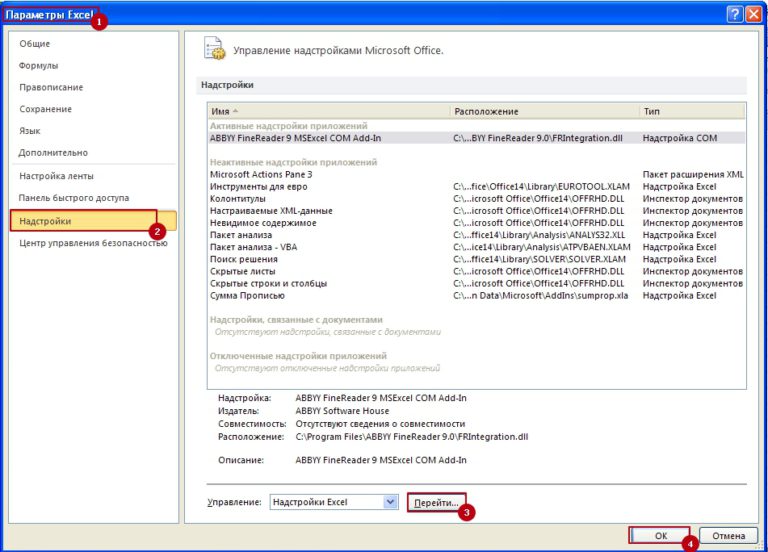
Następnie powrócisz do poprzedniego okna z listą dodatków, które są gotowe do użycia. Jak widać, NUM2TEXT został pomyślnie dodany. Do ostatecznej instalacji wystarczy umieścić znaczek przed nim i kliknąć przycisk "OK".
Krok 3: wstaw funkcję
Po włączeniu pożądanego dodatku można natychmiast rozpocząć wykonywanie funkcji SUMM_PROCEPTION. Teraz zastanów się, jak to się robi przez przykład.
- Aby rozpocząć, wprowadź numer w dowolnej komórce arkusza. Jest to konieczne do wykazania możliwości funkcji.
- Umieść kursor w komórce, w której chcesz wyświetlić wynik funkcji.
- Kliknij przycisk Wstaw funkcję, który znajduje się po prawej stronie linii funkcyjnej.
- Pojawi się okno kreatora. W tym celu wybierz żądaną funkcję z listy. W związku z tym wybierz "SUMA REPREZENTACJI" i naciśnij przycisk "OK".
- Otworzy się nowe okno, w którym należy wprowadzić argumenty.
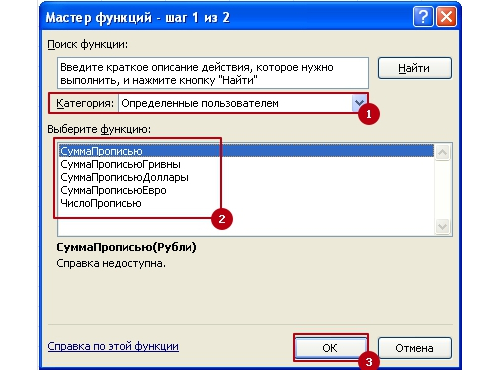
Przyjrzeliśmy się, jak wstawić funkcję "SUMM_PROPICE". Jak można zauważyć, odbywa się to w taki sam sposób, jak w przypadku wszystkich innych funkcji, wystarczy znaleźć to, czego potrzebujesz na liście.
Krok 4: napisz argument
Pod koniec ostatniego etapu samouczka przerywaliśmy wprowadzanie argumentów funkcji SUMM_PROPING w Excelu. Teraz powiedzą podstawowe zasady jego pracy.
W rzeczywistości funkcja jest banalnie prosta, ma jeden argument, który można wyrazić tylko w formacie liczbowym. Możesz wprowadzić go ręcznie, wpisując odpowiednie pole do wpisania numeru, który chcesz przekonwertować na tekst, lub wstawiając link do konkretnej komórki.
- W oknie "Argumenty funkcji" kliknij lewym przyciskiem myszy pole "Suma".
- Wprowadź numer, aby go przekonwertować.
- Kliknij OK.
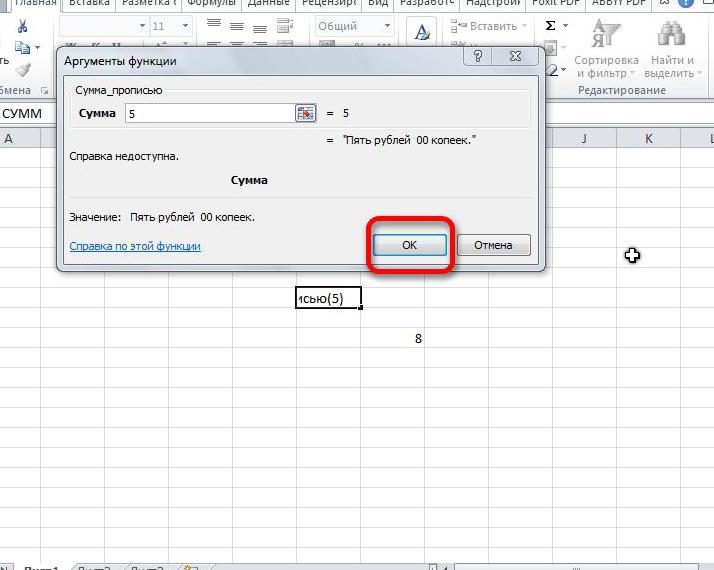
Następnie wynik pojawi się w komórce, w której zarejestrowano tę funkcję. Oznacza to, że pojawi się wpis wprowadzonego numeru. Jeśli chcesz przekonwertować liczbę znajdującą się w konkretnej komórce, musisz wykonać następujące czynności:
- Ustaw kursor w polu "Kwota", aby wprowadzić argument.
- Zarejestruj odniesienie do komórki, w której znajduje się numer do konwersji. Możesz wykonać tę samą akcję, klikając przycisk znajdujący się po prawej stronie tego pola wejściowego. Następnie okno zostanie zminimalizowane i będziesz musiał wybrać komórkę z numerem na arkuszu skoroszytu programu Excel i kliknąć OK. To na tym etapie musisz wybrać komórkę, w której wprowadziłeś numer w poprzednim kroku.
- Po zarejestrowaniu linku naciśnij przycisk "OK".
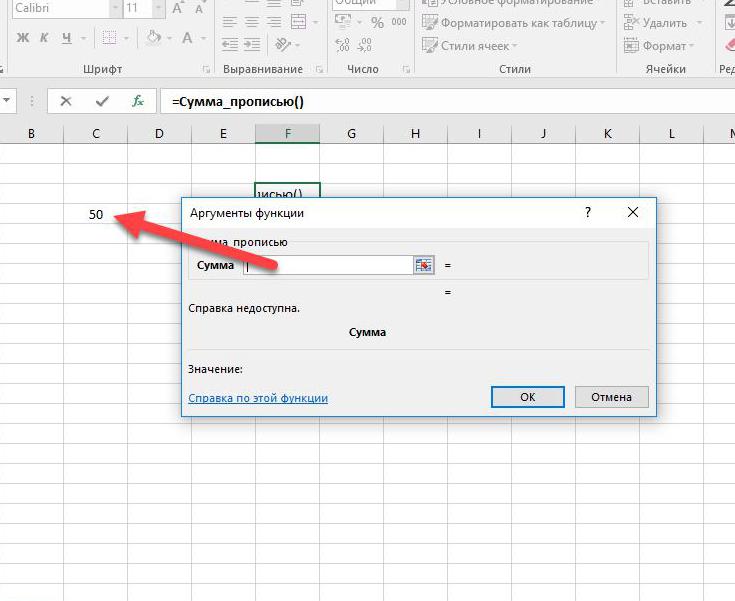
Następnie w komórce formuły zostanie wyświetlony wpis tekstowy o podanej liczbie. Jeśli wybierzesz drugie podejście, to jeśli zmienisz numer w komórce, do której się odnosi, zmieni się również sam rekord.
Zarejestruj funkcję ręcznie
Formułę SUMM_PROPISUS w programie Excel można rejestrować nie tylko za pomocą "Kreatora funkcji", ale także ręcznie. Czasami jest to nawet wygodniejsze do wykonania. Na początek rozważ składnię funkcji i wygląda to tak:
=Сумма_прописью(сумма).
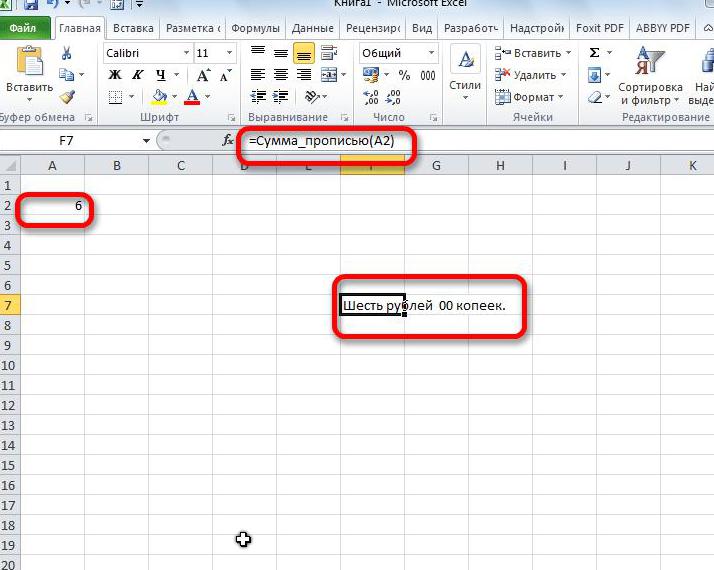
Widzimy, że konwersja liczb odbywa się poprzez wprowadzenie formuły w linii funkcyjnej. Musisz wpisać samą nazwę, następnie w nawiasach wprowadź numer, który chcesz przekonwertować, lub współrzędne komórki, na przykład A2. Powyższy obrazek pokazuje przykład wykonania tych czynności. Jak widać, w linii formuły wprowadzono funkcję SUMMA_PROPICY, która odnosi się do komórki A2, aw komórce, która została przydzielona przed rozpoczęciem wprowadzania, pojawiła się mała liczba wersji z komórki A2. To całkiem proste. Jak rozumiesz, na A2 nie możesz korzystać z funkcji, aw nawiasie można wprowadzić tylko numer, który chcesz zamienić w tekst.
Wniosek
Oto jak używać makra SUMM_PROCEPTION w programie Excel. Jak widać, funkcja ta nie jest niczym skomplikowanym, wystarczy podać liczbę do konwersji lub komórkę, w której jest zapisana.
Trudniej jest pobrać i zainstalować bezpośrednio, dla niedoświadczonego użytkownika może to być wiele problemów, ale ta instrukcja pomoże w rozwiązaniu wszystkich zadań.